当您尝试在电脑上同时运行多个应用程序或游戏时,是否曾经遇到过令人沮丧的黑屏状况?这不仅打乱了您的工作或娱乐计划,还可能导致重要数据的丢失。本文将深入探...
2025-04-03 1 解决方法
在现代教育环境中,教室电脑是不可或缺的教学辅助工具。不过,电脑在使用过程中难免会出现一些问题,比如无法正常关机。遇到这种情况,教师和技术支持人员需要迅速而准确地找出问题原因,并采取相应的解决措施。本文将详细介绍几种常见的教室电脑无法关机的处理方法,帮助用户在遇到点关机没反应时能够有效地解决问题。
在遇到电脑无法关机的情况时,首先要检查是否是由于硬件连接不当造成的。例如:
1.确认显示器、键盘、鼠标等设备是否正确连接。
2.检查电源线是否牢固地插在电源插座和电脑电源接口中。
3.如使用投影仪等外接设备,确保这些设备的电源及信号线都连接正常。

若硬件连接无误,接下来应从软件角度思考问题。以下是一些检查和解决问题的步骤:
1.系统更新与检查
很多电脑无法关机的情况是由系统更新等待完成、系统文件损坏或其他软件冲突导致的。您可以尝试以下操作:
系统更新:确保电脑的操作系统已更新到最新版本,因为某些更新可能会解决关机问题。
系统文件检查:运行系统文件检查器(sfc/scannow)帮助修复系统文件。
2.关闭启动项和后台应用
有时,某些后台运行的应用程序可能会阻止电脑正常关机。您可以尝试以下操作:
任务管理器:通过按下Ctrl+Shift+Esc打开任务管理器,查看是否有应用程序占用大量资源或阻止了关机。
启动项管理:通过运行Msconfig工具,禁用一些不必要的启动项,减少关机时可能的冲突。
3.系统还原
如果之前电脑可以正常关机,之后突然无法正常关机,可以尝试使用系统还原功能回到之前的状态:
前往控制面板,选择“系统和安全”>“系统”,点击“系统保护”选项卡,然后选择“系统还原”。

有时候,系统的某些设置可能会导致无法正常关机。请按照以下步骤检查:
1.检查电源管理设置
打开“控制面板”>“硬件和声音”>“电源选项”,确保没有启用不适合您的设置,比如“快速启动”等功能。
2.用户账户控制设置
打开“控制面板”>“用户账户”>“更改用户账户控制设置”,适当调整用户账户控制的级别,以避免权限不足导致关机问题。
3.禁用快速启动
快速启动可能导致电脑无法正常关机,可以尝试禁用快速启动功能:
打开“控制面板”>“电源选项”,点击“选择电源按钮的功能”,然后取消勾选“启用快速启动”。

病毒或恶意软件可能会导致电脑系统不稳定甚至无法正常关机。这时,请执行以下操作:
使用可靠的杀毒软件进行全面扫描,确保电脑没有被病毒感染。
如有必要,使用系统恢复或重装系统来解决问题。
在上述所有软件层面的检查和解决步骤都无法解决问题的情况下,可能需要考虑硬件故障。这时候,建议联系专业的技术支持人员进行诊断和维修。
遇到教室电脑无法关机的问题,我们应该从多个角度进行排查。首先确认硬件连接无误,然后检查系统更新、系统文件、启动项以及后台运行的应用程序。接下来,检查系统设置和策略是否正确。如果确定问题不在软件,可能需要检查病毒或硬件故障。通过本文的详细指导,您应该能够根据具体情况采取正确的解决措施。如果问题依旧无法解决,建议联系专业人员进行诊断和维修。
标签: 解决方法
版权声明:本文内容由互联网用户自发贡献,该文观点仅代表作者本人。本站仅提供信息存储空间服务,不拥有所有权,不承担相关法律责任。如发现本站有涉嫌抄袭侵权/违法违规的内容, 请发送邮件至 3561739510@qq.com 举报,一经查实,本站将立刻删除。
相关文章
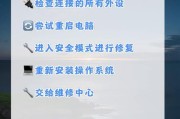
当您尝试在电脑上同时运行多个应用程序或游戏时,是否曾经遇到过令人沮丧的黑屏状况?这不仅打乱了您的工作或娱乐计划,还可能导致重要数据的丢失。本文将深入探...
2025-04-03 1 解决方法

对于广大游戏玩家来说,遇到崩坏3黑屏无法进入游戏的情况无疑是一大打击。在优化游戏体验的同时,也需了解如何应对电脑玩崩坏3时可能出现的问题。本文将讨论遇...
2025-04-03 2 解决方法

笔记本电脑为我们提供了便携性和强大的计算能力,但在使用过程中偶尔也会遇到一些问题。笔记本键盘锁住就是其中一个比较常见的问题。它可能由多种原因造成,如意...
2025-03-31 8 解决方法

在我们日常使用电脑过程中,耳机突然无声可能会给我们的工作和娱乐带来不便。面对这一问题,许多人可能会感到困惑和无助。本文将详细探讨电脑耳机无声问题的可能...
2025-03-25 25 解决方法
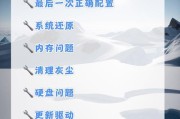
在使用电脑时,遇到蓝屏是一个让人头疼的问题。蓝屏错误通常伴随着一些提示信息,而电脑引导配置错误则是在启动阶段出现的一种常见故障。这可能会让一些用户感到...
2025-03-22 25 解决方法
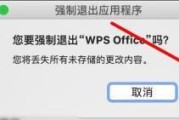
苹果笔记本卡顿问题的解决方案对于经常使用苹果笔记本(MacBook)的用户来说,卡顿是一个较为常见的问题。它不仅影响效率,还可能导致数据丢失和设备...
2025-03-21 33 解决方法